Word中如何设置页边距?单击顶部的【页面布局】选项卡,在【页面设置】组中找到页边距工具按钮并单击。从下拉选项中,根据需要选择适当的内置边距。下面编辑器将向您展示如何在Word中设置页边距。
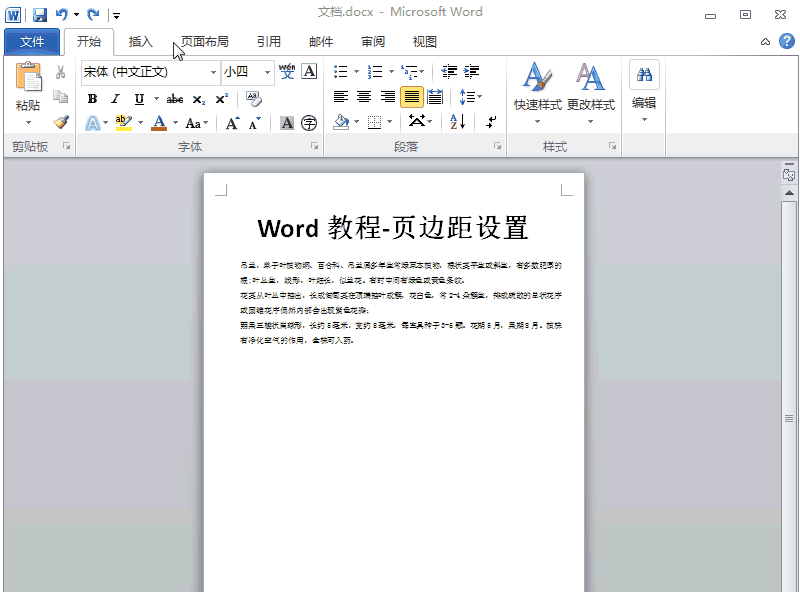
Word设置页边距的方法
内置边距设置
单击顶部的【页面布局】选项卡,在【页面设置】组中找到页边距工具按钮并单击。从下拉选项中,根据需要选择适当的内置边距。
自定义边距设置
如果Word内置的页边距不能满足要求,可以通过【页面设置】面板设置页边距大小;在页面设置布局中,手动输入页面的上、下、左、右四个页边距。
打开页面设置面板有两种方法,一种是点击页边距工具按钮,选择底部的自定义边距菜单;另一种是点击页面设置组中右下角的下拉三角形。
分享到: